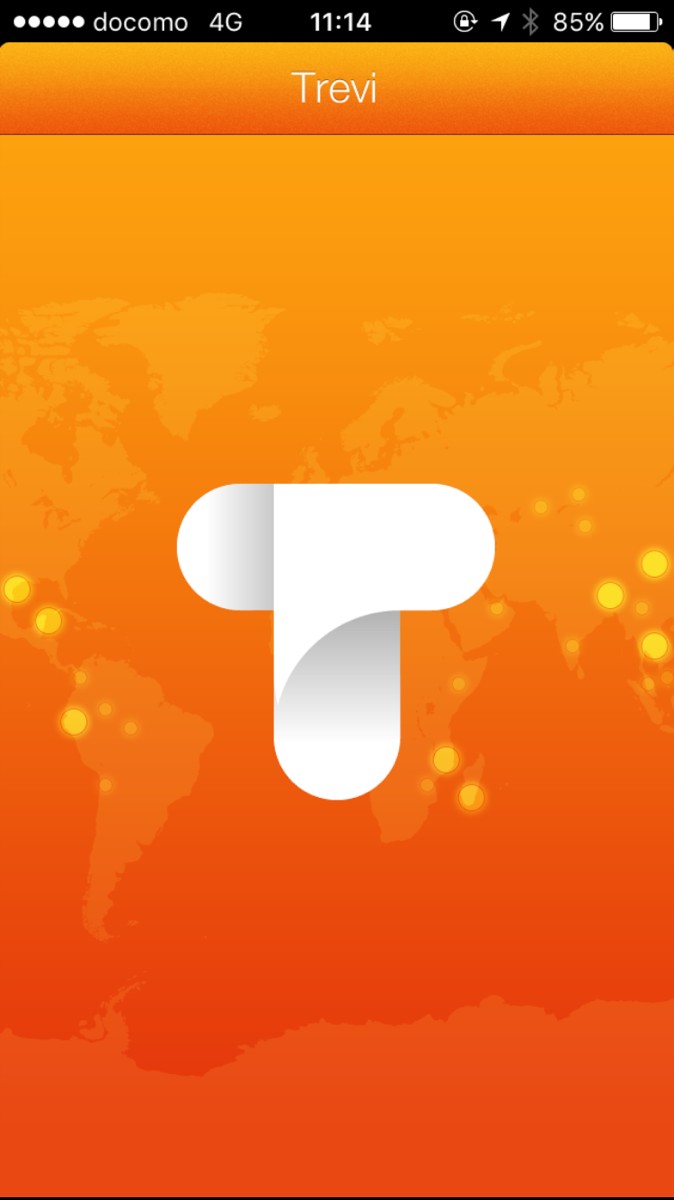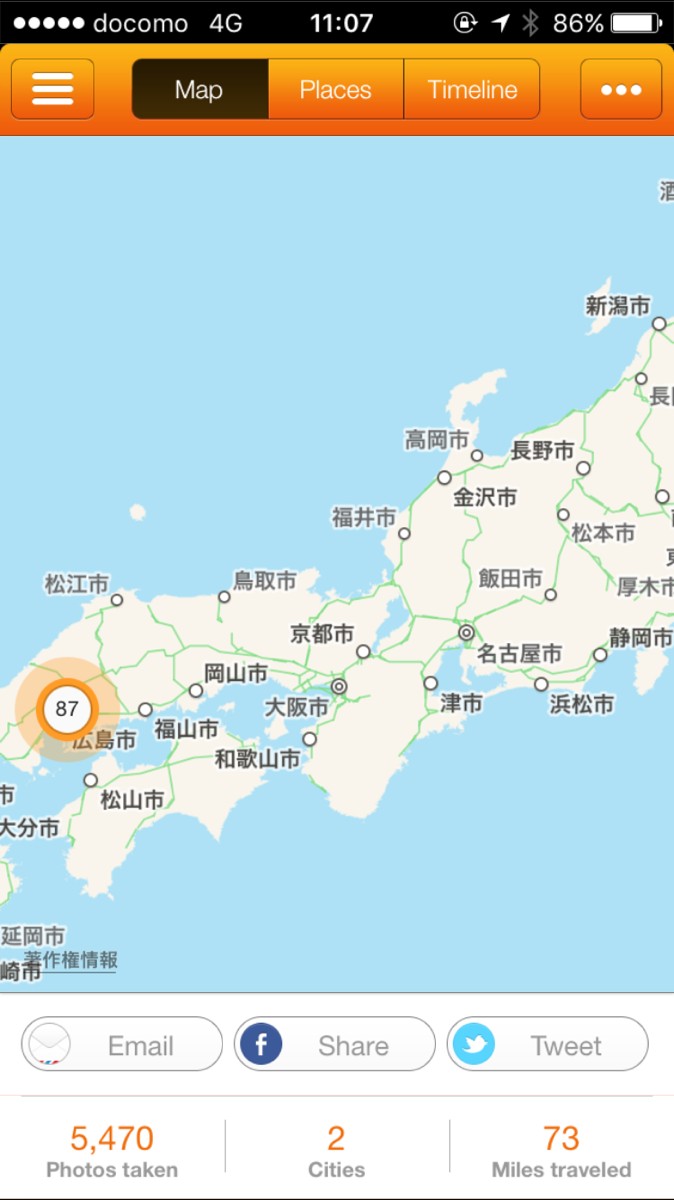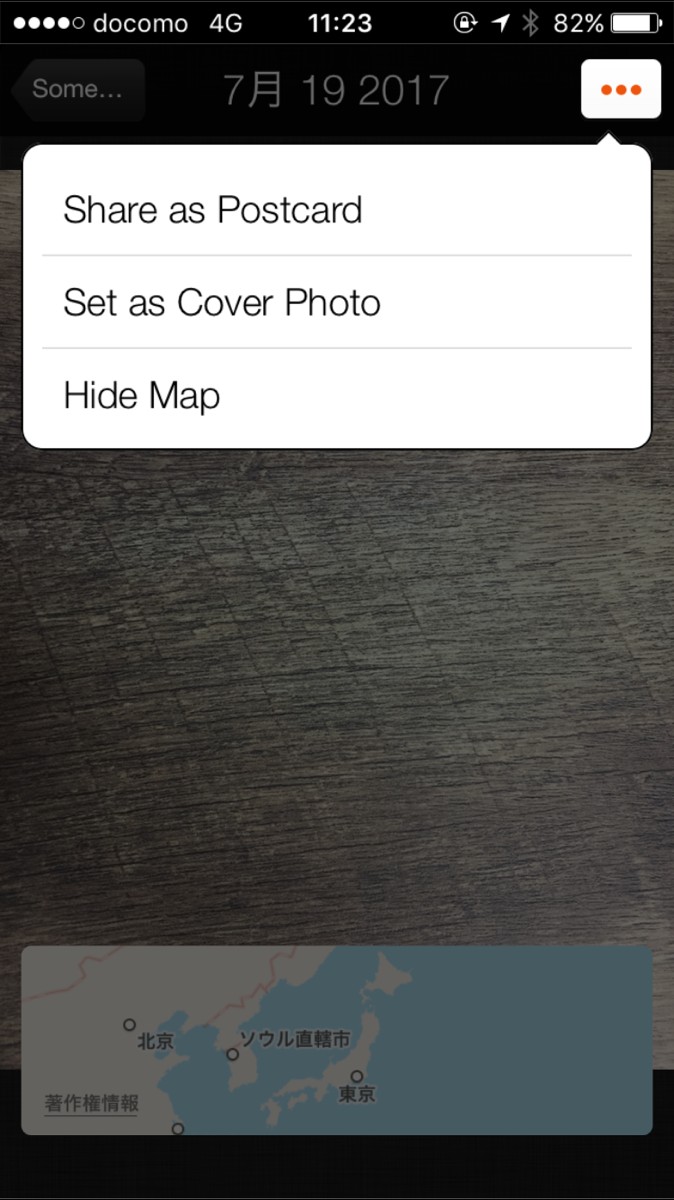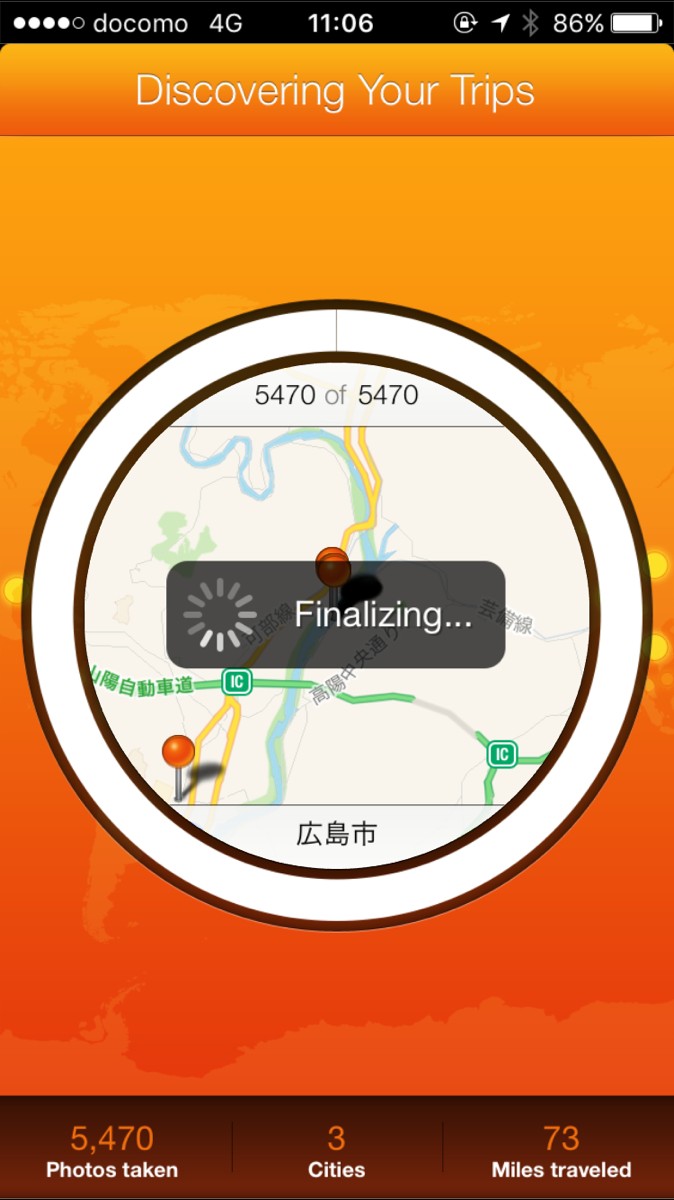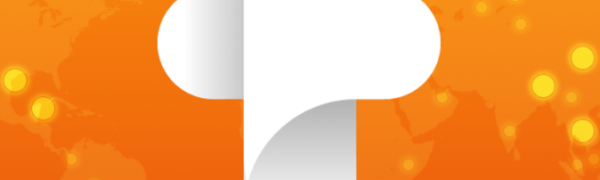
「Trevi」~撮影した写真を場所ごとに分けて保存しよう!
-
この記事をシェア
-
突然ですが、みなさんは写真をどのように管理していますか?「あの旅行に行ったときの写真どこにあるかな」といったときカメラロール内をひたすらスライドして大量のデータから探したりはしていませんか?そんなときに「Trevi」というアプリは、時間をかけずに写真を探し出すことができます。このアプリは、撮影した場所や日時でファイルごとに写真を自動で振り分けて保存してくれます。ここでは「Trevi」についてご紹介しましょう!
「Trevi」は写真管理や写真加工ができるアプリ!
画像:著者撮影
「Trevi」は、写真管理や写真加工を行うことができるアプリです。撮影した写真はアプリ内の地図上に自動で並べて表示されるので、「この写真どこで撮った写真だったかな」というときにすぐに探し出すことができます。撮影日時ごとに縦に並べて表示もできるので、過去に撮った写真も見つけやすくなります。また写真を好きなフレームで飾ってポストカードとして加工も可能です。旅行に行った写真を整理したり、印刷するのに適したアプリです。
「Trevi」のおすすめポイント
画像:著者撮影
「Trevi」のおすすめポイントについて、いくつかご紹介しましょう。
・撮影した写真を場所ごとに自動的に振り分け、地図上に表示させることができる
・携帯内のカメラロール内に保存している写真をすべて取り込んで一括管理できる
・撮影した写真を日時ごとに並べ替えて表示できるタイムライン機能
・写真を好きなフレームを選んで加工できる
・ポストカードとしての加工も可能
・FacebookなどのSNSやメールでの共有も可能
・無料でインストールできる
カメラロール内の写真をまとめて読み込んでくれるので、「あそこで撮った写真、どこにあるかな」というときにはこのアプリから探し出す方が時間や手間もかかりません。旅行好きの人は、訪れたことのある場所を写真が表示してくれるので思い出を整理するのにも最適です。素敵な写真はポストカードとして加工してみましょう。
「Trevi」を実際に使ってみた!
画像:著者撮影
「Trevi」のアプリを実際に使ってみました。
1.iPhoneやiPadから本アプリをインストールして起動する
2.起動すると、携帯内のカメラロールに保存している写真が全て自動的に取り込まれる
3.画面上部の「Map」を選択すると地図が表示され、撮影したことのある場所に写真の枚数が印される
4.「Map」右横の「Place」をタップすると、地図で記されていた場所ごとにファイルが作成され、写真をファイルごとに確認できる
5.画面右上の「Timeline」を選ぶと、撮影した月ごとにファイルが作成され、月のファイルをタップすると写真が確認できる
6.ポストカードとして加工したいときは、右上の丸印が3つ並んでいるアイコンをタップして「Share as Postcard」を選ぶ
7.フレームパターンをスライドして確認し選んでタップする
8.SNSで共有したいときはカテゴリを選択する
「Trevi」はこんな人におすすめ!
画像:著者撮影
「Trevi」はこんな人におすすめのアプリです。
・カメラロール内の写真を分かりやすく整理したい人
・訪れた場所ごとに写真を記録してまとめたい人
・写真を自動で振り分けて整理したい人
・旅行や写真が好きな人
・ポストカードとして写真を加工したい人
・加工した写真をFacebookなどのSNSやメールで共有したい人
「Trevi」のまとめ
「Trevi」についてご紹介しましたがいかがでしたか?訪れたことのある場所が地図上に増えていくと何だか嬉しくなりますね。このアプリがあれば写真を探したいときにも、場所が分かっていれば時間をかけず簡単に見つけることが可能です。写真整理に困っている人はぜひ一度試してみてください。